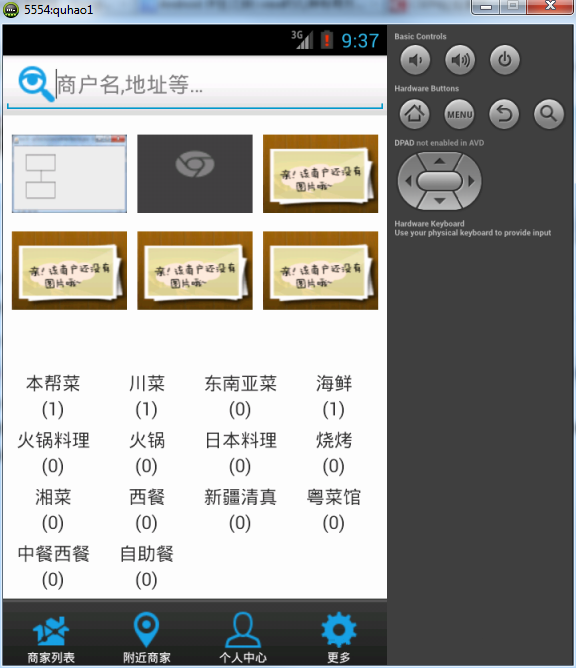本文实例讲述了Android使用GridView展示图片的方法。分享给大家供大家参考,具体如下:
今天说说GridView的使用。
所谓GvidView翻译过来就是网格布局:是一个ViewGroup以网格显示它的子视图(view)元素,即二维的、可滚动的网格。网格元素通过ListAdapter自动插入到网格。
这个GridView用处特别多,我这里是用来展示广告的。2*3的广告位置。
废话少说先看个效果图,有图就可以说个XX,对吧,大家都懂的。
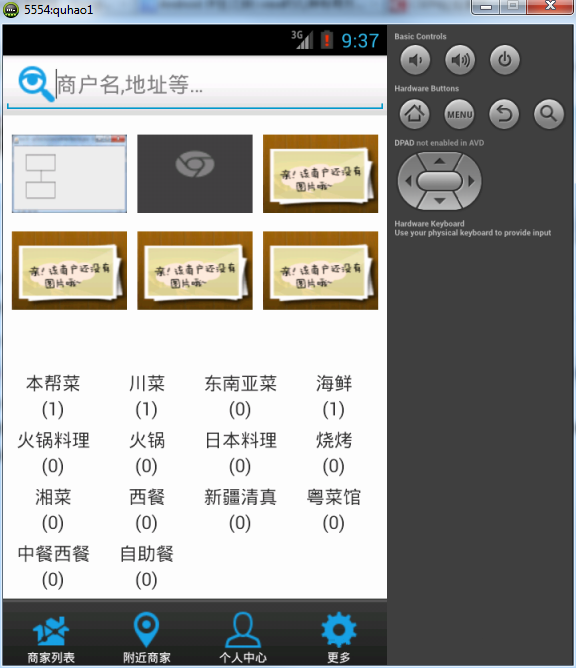
大家可以看到搜索下面的那6个块,效果布局还行吧,哈哈。下面跟着我的节奏来实现这个效果:
第一步准备你的layout.xml
在你的layout.xml中加入一个Gridview:
<GridViewandroid:id="@+id/topMerchants"style="@style/CustomGridView"android:layout_width="fill_parent"android:layout_height="0dip"android:layout_marginTop="0dip"android:layout_weight="1"android:columnWidth="50dip"android:gravity="center"android:horizontalSpacing="5dip"android:numColumns="3"android:paddingTop="5dip"android:stretchMode="columnWidth"android:verticalSpacing="5dip"android:minHeight="50dip"/>
这里面的属性都好理解,按照英文意思就行了,这里不多说。
第二步,准备GridView要展示的内容,即一个adapter:
public class TopMerchantGridAdapter extends BaseAdapter {private List<? extends Object> list;private AsyncImageLoader asyncImageLoader;private Context context;private static int getViewTimes = 0;private String TAG = TopMerchantGridAdapter.class.getName();public TopMerchantGridAdapter(List<? extends Object> list, Context context) {this.list = list;this.context = context;asyncImageLoader = new AsyncImageLoader();}@Overridepublic int getCount() {return list.size();}@Overridepublic Object getItem(int position) {return list.get(position);}@Overridepublic long getItemId(int position) {return position;}@Overridepublic View getView(int position, View convertView, ViewGroup parent) {final ImageView imageView;QuhaoLog.i(TAG, "getView times : " + (getViewTimes++));QuhaoLog.i(TAG, "getView " + position + " " + convertView);Drawable cachedImage = null;TopMerchant topMerchant = (TopMerchant) this.getItem(position);final int defaultWidth = PhoneTool.getScreenWidth() / 3; // 屏幕宽度的1/3final int defaultHight = PhoneTool.getScreenHeight() / 7; // 屏幕高度的1/7if (null == convertView) {imageView = new ImageView(context);imageView.setLayoutParams(new GridView.LayoutParams(defaultWidth, defaultHight));imageView.setPadding(8, 8, 8, 8);} else {imageView = (ImageView) convertView;}imageView.setScaleType(ImageView.ScaleType.FIT_XY);// no content on top merchant gridif (StringUtils.isNull(topMerchant.id)) {imageView.setImageResource(R.drawable.no_logo);return imageView;}String imageUrl = topMerchant.url;QuhaoLog.d(TAG, "asyncImageLoader, the imageUrl is : " + imageUrl);if (StringUtils.isNotNull(imageUrl)) {cachedImage = asyncImageLoader.loadDrawable(imageUrl, position); //这里是从网络获取图片imageView.setImageDrawable(cachedImage);}return imageView;}class ViewHolder {ImageView img;TextView itemView;TextView countView;}}这里主要要注意的是重写getView方法。这里我的图片展示有两种来源,一个是本地图片(no_logo),还有一种是从网络中下载的。你可以忽略来源。
最后一步把GridView和adapter连接起来:
GridView categorysGird = (GridView) findViewById(R.id.categorys);// 获取到GridViewListAdapter adapter = new TopMerchantGridAdapter(topMerchants, MainActivity.this);topMerchantsGird.setAdapter(adapter);// 设置GridView的数据
希望本文所述对大家Android程序设计有所帮助。